كيفية عرض هاتف Android لاسلكيًا على جهاز التلفزيون
قد يكون جمع الأشخاص حول هاتفك لعرض صورة أو مقطع فيديو أمرًا مؤلمًا ، ولكن بفضل Android و Chromecast ، ليس من الضروري أن يكون كذلك. سنوضح لك كيفية عكس شاشة هاتفك أو جهازك اللوحي الذي يعمل بنظام Android لاسلكيًا على جهاز تلفزيون.
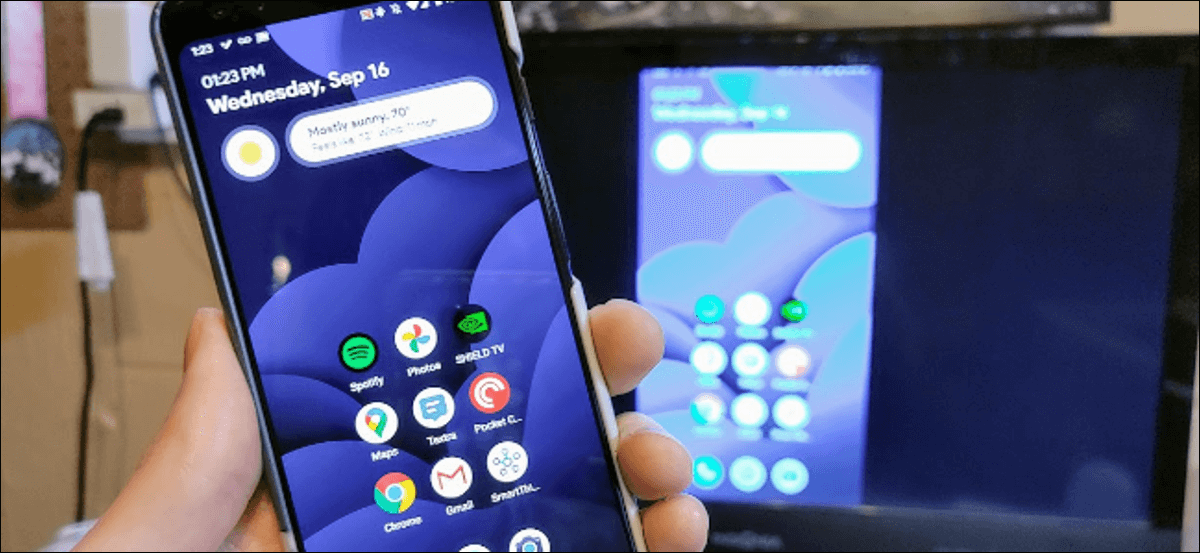
قبل أن نبدأ ، تجدر الإشارة إلى أن عكس الشاشة قد لا يكون أفضل طريقة لمشاركة المحتوى على التلفزيون. تتيح لك العديد من تطبيقات الفيديو والصور “الإرسال” إلى جهاز يدعم Chromecast. ستكون هذه تجربة أجمل بكثير من عكس الشاشة.
بالنسبة لجميع تلك المواقف الأخرى ، يعد عكس الشاشة خدعة مفيدة يجب معرفتها. هناك بعض الأشياء التي ستحتاجها:
- هاتف أو جهاز لوحي يعمل بنظام Android يعمل بنظام Android 5.0 أو إصدار أحدث.
- جهاز Android TV أو جهاز يدعم Chromecast.
سنبدأ بأسهل طريقة ، والتي لا تتوفر على جميع الأجهزة. على هاتفك أو جهازك اللوحي الذي يعمل بنظام Android ، اسحب لأسفل من أعلى الشاشة مرة واحدة ثم مرة ثانية لتوسيع تبديل الإعدادات السريعة.
ابحث عن زر التبديل المسمى “Screen Cast” واضغط عليه.
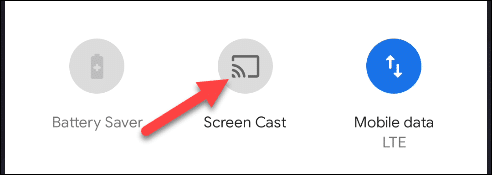
سيؤدي ذلك إلى عرض قائمة بالأجهزة التي يمكنك نسخ الشاشة إليها. حدد الشخص الذي تريده.
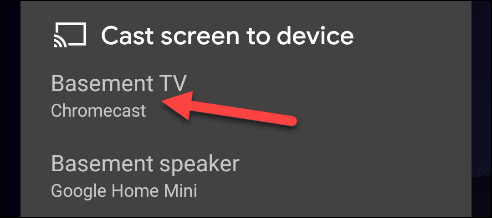
ستظهر رسالة توضح أن جميع المعلومات المرئية على شاشتك ستكون متاحة للخدمة. انقر على “ابدأ الآن” إذا كنت توافق.
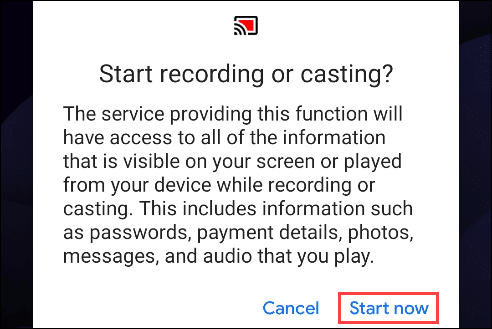
سترى الآن شاشتك على جهاز الاستقبال.
إذا لم يكن لديك مفتاح تبديل “Screen Cast” في الإعدادات السريعة ، فستحتاج إلى عكس شاشتك باستخدام تطبيق Google Home. افتح التطبيق على هاتفك أو جهازك اللوحي الذي يعمل بنظام Android وحدد الجهاز الذي تريد نسخ الشاشة إليه.
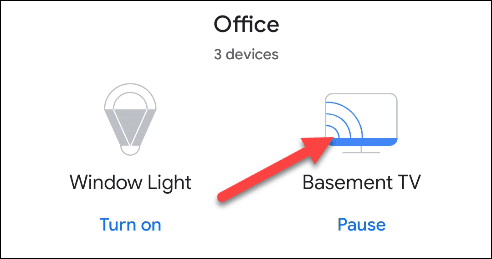
في الجزء السفلي من التطبيق ، انقر على “إرسال شاشتي”.
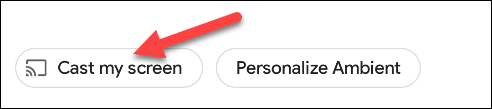
سترى رسالة تشرح ما يفعله النسخ المتطابق. اضغط على “Cast Screen” للمتابعة.
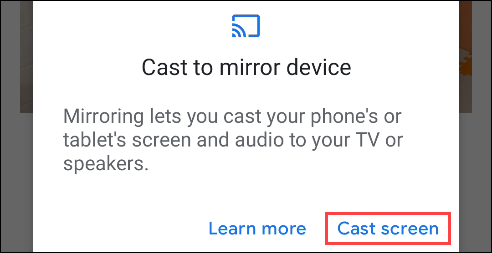
أخيرًا ، ستوضح رسالة أخرى أن جميع المعلومات المرئية على شاشتك ستكون متاحة للخدمة. انقر على “ابدأ الآن” إذا كنت توافق.
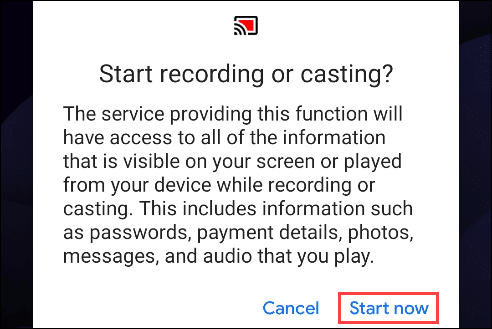
سترى الآن شاشتك على جهاز الاستقبال.
لإيقاف إرسال شاشتك ، اسحب لأسفل من أعلى الشاشة وانقر على “قطع الاتصال” في إشعار الإرسال.
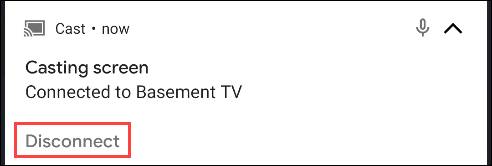
هذا كل ما في الامر. يعد انعكاس الشاشة مفيدًا في الأوقات التي تريد فيها عرض شيء ما على هاتفك ، ولكنه لا يعمل مع ميزات Google Cast التقليدية.
بدلاً من ذلك ، هناك طرق لعكس شاشة هاتف Android على جهاز Amazon Fire TV أو جهاز فك تشفير Roku.
